Rozdział 10
Zarządzanie uprawnieniami dot. przestrzeni roboczej i tablic w Trello Enterprise
Kokpit administratora wersji Enterprise pozwala na ustawianie konkretnych uprawnień, które wpływają kaskadowo na wszystkie przestrzenie robocze, tablice i na wszystkich członków.
Przegląd sekcji
Zagadnienia omówione w tej sekcji:
- Uprawnienia dostępu do przestrzeni roboczej i tablicy
- Widoczność przestrzeni roboczej
- Ograniczenia członkostwa w przestrzeni roboczej
- Ograniczenia tworzenia tablic w przestrzeni roboczej
- Ograniczenia usuwania tablic w przestrzeni roboczej
- Ograniczenia zaproszeń do tablic
- Ograniczenia załączników
- Zarządzanie dodatkami Power-Up
Uprawnienia dostępu do przestrzeni roboczej i tablicy
Aby uzyskać dostęp do tych uprawnień, wybierz opcję Uprawnienia dostępu do przestrzeni roboczej i tablicy w bocznym menu nawigacyjnym kokpitu administratora wersji Enterprise.
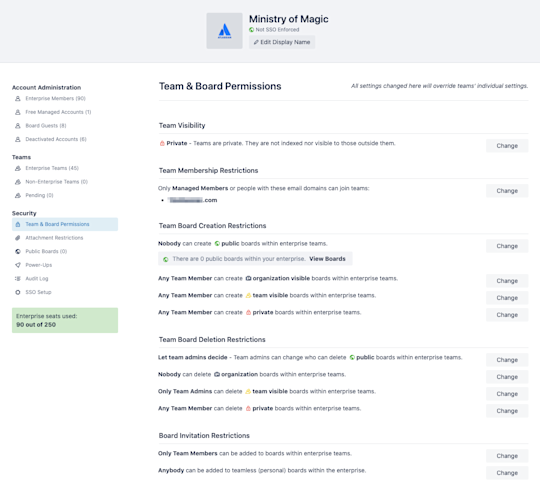
Widoczność przestrzeni roboczej
Ustawienia widoczności przestrzeni roboczej wpływają na to, czy dana przestrzeń robocza będzie indeksowana przez wyszukiwarki oraz widoczna dla osób spoza takiej przestrzeni. Domyślnie administratorzy przestrzeni roboczych mogą kontrolować widoczność tablic z poziomu karty Ustawienia przestrzeni roboczej.
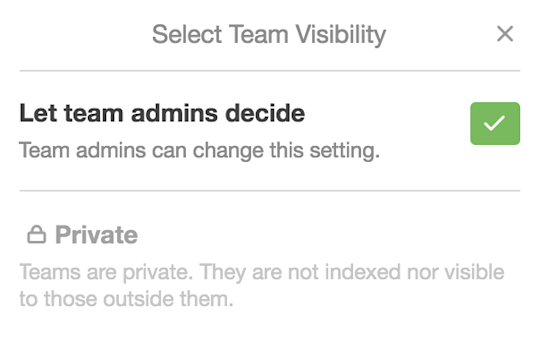
Możesz zezwolić administratorom przestrzeni roboczej na sterowanie widocznością lub wybrać opcję domyślnego ustawiania przestrzeni roboczych jako prywatne. Dostęp do prywatnych przestrzeni roboczych mają tylko członkowie i administratorzy konkretnej przestrzeni roboczej.
Ograniczenia członkostwa w przestrzeni roboczej
Ograniczenia członkostwa w przestrzeni roboczej pozwalają administratorom wersji Enterprise na wymuszenie określonych wymagań dotyczących domeny e-mail w danej przestrzeni roboczej.
Domyślnie administratorzy przestrzeni roboczej mogą kontrolować za pomocą karty Ustawienia przestrzeni roboczej, jacy członkowie mogą dołączyć do przestrzeni roboczej.
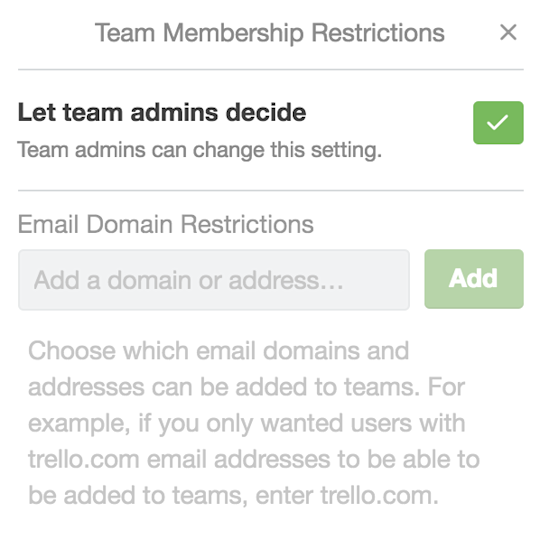
Możesz zezwolić administratorom przestrzeni roboczej na zarządzanie członkostwami lub określić zatwierdzoną listę domen e-mail. Wówczas administratorzy przestrzeni roboczej nie będą mogli dodać członków, których konta nie są zarejestrowane w domenie z zatwierdzonej listy.
Ograniczenia tworzenia tablic w przestrzeni roboczej
Ograniczenia tworzenia tablic w przestrzeni roboczej umożliwiają administratorom wersji Enterprise określenie, którzy członkowie mogą tworzyć tablice.
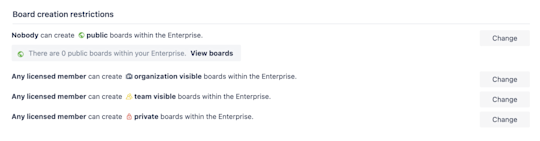
Administratorzy wersji Enterprise mogą ustalać ograniczenia według typu tablicy, w tym tablic publicznych, tablic widocznych w przestrzeni roboczej oraz tablic prywatnych. Domyślnie administratorzy przestrzeni roboczych mogą kontrolować to ustawienie z poziomu karty Ustawienia przestrzeni roboczej.
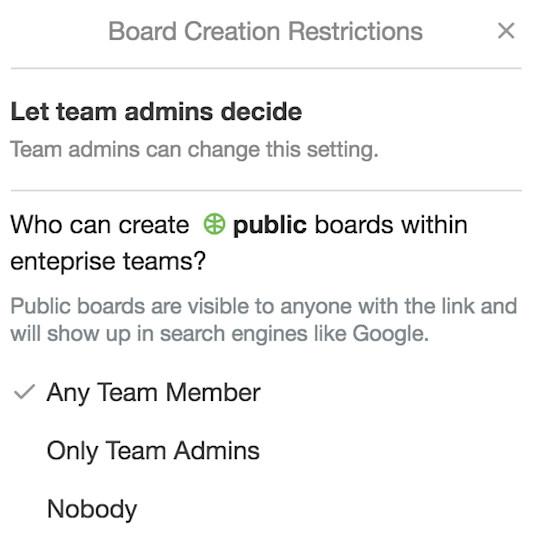
Można zezwolić administratorom przestrzeni roboczej na kontrolowanie ograniczeń tworzenia tablic lub zdefiniować je samodzielnie. Uprawnienia do tworzenia tablic mogą zostać przyznane dowolnemu członkowi przestrzeni roboczej lub wyłącznie administratorom takich przestrzeni.
Możesz również ograniczyć tworzenie tablic na poziomie przestrzeni roboczej. W tym celu wybierz opcję Nikt, tak aby nawet administratorzy przestrzeni roboczej nie mogli tworzyć tablic.
Czy warto mieć publiczne tablice?
Publiczne tablice mają wiele niezwykle przydatnych zastosowań. Załóżmy, że chcesz utworzyć plan działań związanych z produktem, tablicę społeczności użytkowników lub tablicę z zasobami, na której można znaleźć świetnie przygotowane informacje na temat Twojego zespołu lub Twojej działalności. W takich przypadkach doskonale sprawdzi się tablica dostępna publicznie. Dzięki temu użytkownicy, klienci i fani mają dokąd się udać, aby dowiedzieć się, co się dzieje w Twojej firmie.
Ograniczenia usuwania tablic w przestrzeni roboczej
Ograniczenia usuwania tablic w przestrzeni roboczej umożliwiają administratorom wersji Enterprise określenie, którzy członkowie mogą usuwać tablice.
Administratorzy wersji Enterprise mogą ustalać ograniczenia według typu tablicy, w tym tablic publicznych, tablic widocznych w przestrzeni roboczej oraz tablic prywatnych. Domyślnie administratorzy przestrzeni roboczych mogą kontrolować to ustawienie z poziomu karty Ustawienia przestrzeni roboczej.
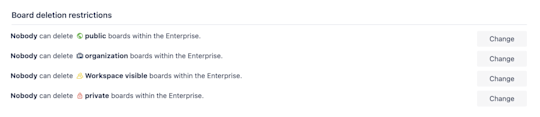
Możesz zezwolić administratorom przestrzeni roboczej na kontrolowanie ograniczeń usuwania tablic lub zdefiniować je samodzielnie. Uprawnienia do usuwania tablic mogą zostać przyznane dowolnemu członkowi przestrzeni roboczej lub wyłącznie administratorom takich przestrzeni.
Możesz również ograniczyć usuwanie tablic na poziomie przestrzeni roboczej, wybierając opcję Nikt. Dzięki temu nawet administratorzy przestrzeni roboczej nie będą mogli usuwać tablic.
Ograniczenia zaproszeń do tablic
Ograniczenia zaproszeń do tablic pozwalają administratorom wersji Enterprise uniemożliwienie członkom dodawanie osób spoza zespołu do tablic Enterprise.
Domyślnie administratorzy przestrzeni roboczych mogą kontrolować to ustawienie z poziomu karty Ustawienia przestrzeni roboczej.
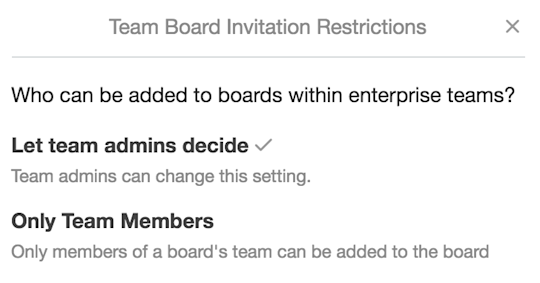
Możesz zezwolić administratorom przestrzeni roboczej na kontrolowanie ograniczeń dotyczących zaproszeń do tablic albo ustawić ograniczenia sprawiające, że członkowie będą mogli dodawać wyłącznie innych członków swojej przestrzeni roboczej do znajdującej się w niej tablic.
Takie działanie sprawi, że członkowie przestrzeni roboczej nie będą mogli zapraszać gości ani zewnętrznych współpracowników do tablicy.
Ograniczenia załączników
Administratorzy wersji Enterprise mogą użyć opcji ograniczeń załączników, aby ograniczyć liczbę systemów udostępniania plików lub źródeł załączników, których członkowie przestrzeni roboczej mogą używać na swoich tablicach. Dzięki temu można zagwarantować bezpieczeństwo połączeń i wymusić stosowanie zatwierdzonych narzędzi w firmie.
Domyślnie Trello zezwala członkom przestrzeni roboczej na dołączenie plików z użyciem łączy lub narzędzi Dysk Google, Dropbox, Box i OneDrive albo przesłanie ich ze swojego urządzenia.
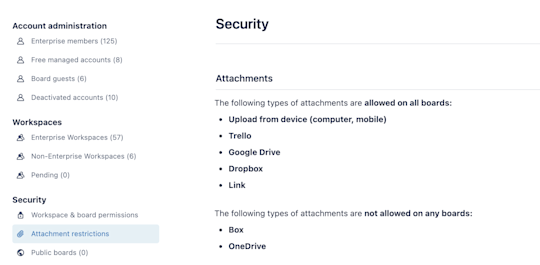
Zaznacz lub usuń zaznaczenia opcji z menu rozwijanego, na które chcesz zezwolić lub które chcesz ograniczyć. Pamiętaj, że Trello zawsze zezwala na używanie łączy do innych kart i tablic Trello.
Zarządzanie dodatkami Power-Up
Opcja zarządzania dodatkami Power-Up pozwala administratorom wersji Enterprise łatwo kontrolować, które integracje innych firm mogą być włączane na tablicach przez członków przestrzeni roboczej.
Funkcja ta zapewnia również szybki wgląd w dodatki Power-Up, które są obecnie aktywne, dostępne lub ograniczone.
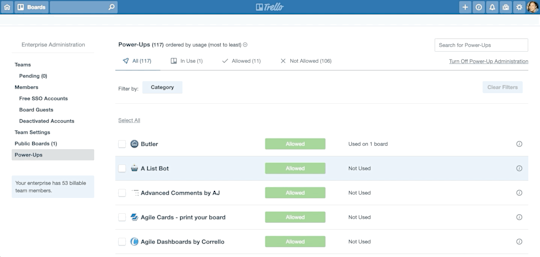
Zezwalanie na integracje i blokowanie ich może się odbywać indywidualnie lub zbiorczo.
- Zaznacz pole po lewej stronie każdego dodatku Power-Up, który chcesz zablokować (lub ponownie włączyć).
- W wyróżnionym na żółto menu czynności u góry listy dodatków Power-Up wybierz opcję Zmień uprawnienia.
- Z menu rozwijanego wybierz, czy chcesz ponownie aktywować zablokowany dodatek Power-Up, czy zablokować aktualnie dostępny dodatek Power-Up.
Chcesz korzystać z niestandardowego dodatku Power-Up?
Trello udostępnia publicznie swój interfejs programowania aplikacji (API). Dzięki temu Twoja firma może stworzyć dodatek Power-Up dostosowany do konkretnych potrzeb całej firmy, a nawet wybranych zespołów. Więcej informacji o tworzeniu niestandardowych dodatków znajdziesz tutaj.
Teraz, gdy już znasz ustawienia obejmujące całą wersję Enterprise, czas zapoznać się z kwestiami bezpiecznego logowania do Trello.